小伙伴们知道Microsoft Excel如何进行成绩总分排名吗?那么今天小编就来讲解Microsoft Excel进行成绩总分排名的方法,感兴趣的快跟小编一起来看看吧,希望能够帮助到大家呢。
方法一:
1.首先在电脑上打开Excel2019,用Excel2019打开要编辑的成绩表格
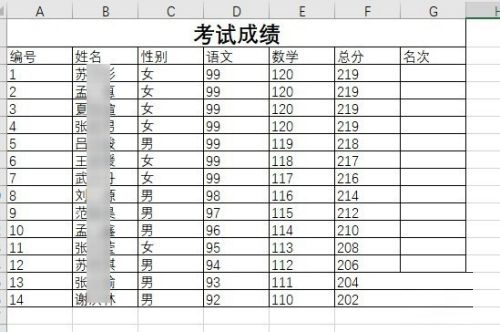
2.接下来点击第1个名词的单元格,然后输入公式=Rank(F3,$F$3:$F$16)
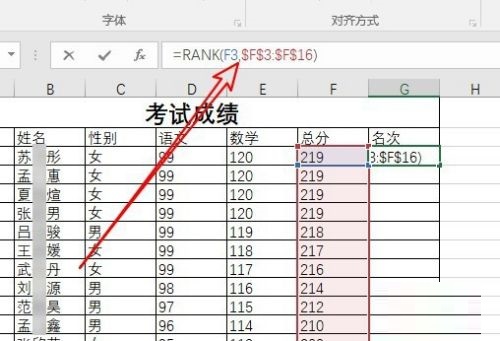
3.然后点击公式编辑框前面的确认按钮
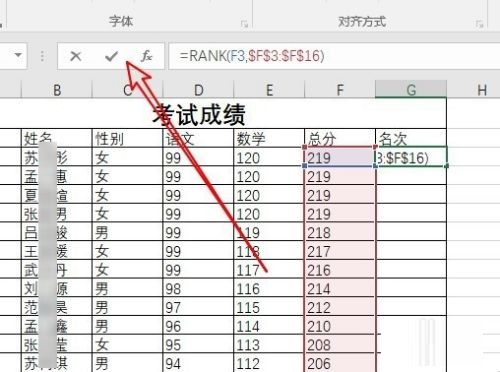
4.这时可以看到,当前已经显示出该学生的名次了
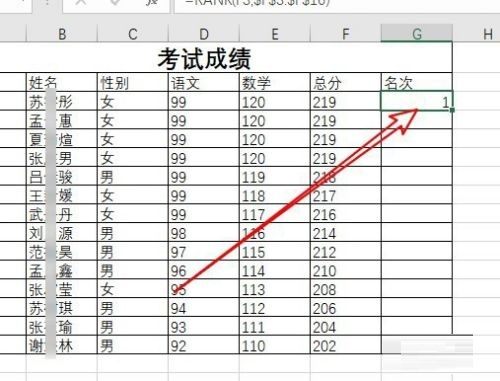
5.点击名字的单元格右下角的快速填充按钮
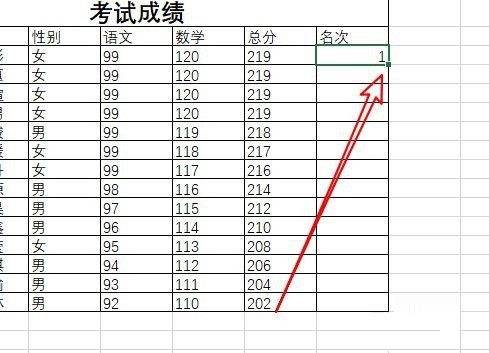
6.向下拉动快速填充滑块就可以对其它学生总分的名次排名了
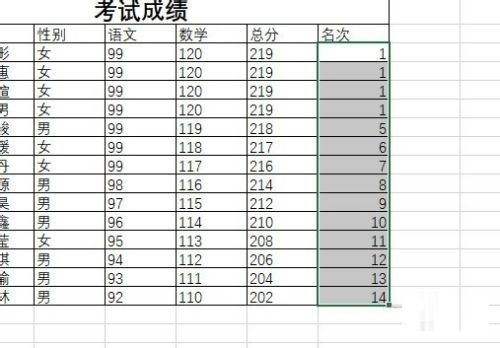
方法二:
1.首先,我们需要在排名栏了插入一个函数,鼠标点击排名列的第一个单元格,然后,在菜单栏上点击“公式”>“插入函数”。
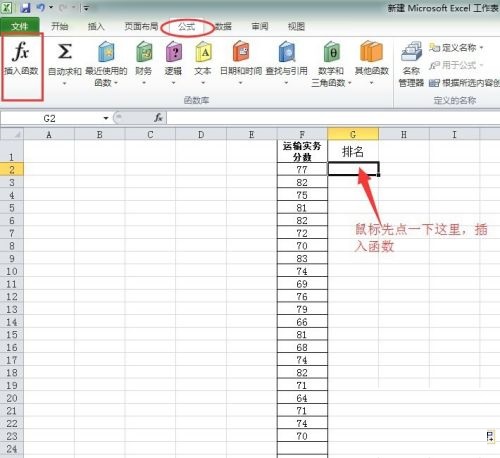
2.点击“插入函数“后,在弹出的窗口中,我们在选择类别选择全部,之后我们拉动滚动条,找到"RANK"这个函数,没错,这个就是排名所用的函数。
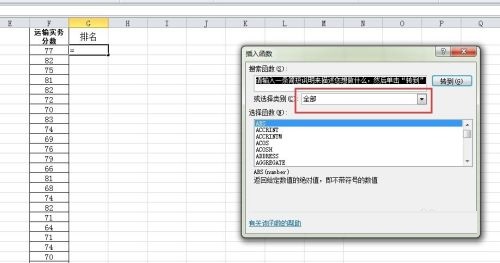

3.当我们点确定以后,会弹出一个窗口,要求我们输入参数。我来解释一下这三个参数吧。
参数number:这个参数就是你要排名的数字,我们在很里选择分数栏的第一个数字(也许你会问,我是要全部排名啊,怎么才选择一个啊,没关系,等下我们可以复制公式的嘛,选择第一个也是为了复制公式方便)。
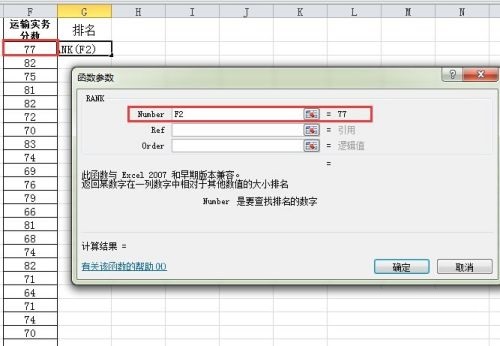
4.参数Ref:这个参数就是用来和上一个参数比较的(有比较,才有名次吧),也就是上个参数在这的名次(好吧,我表达能力不好)。注意,这里要写得是绝对地址,别忘了加"$"。
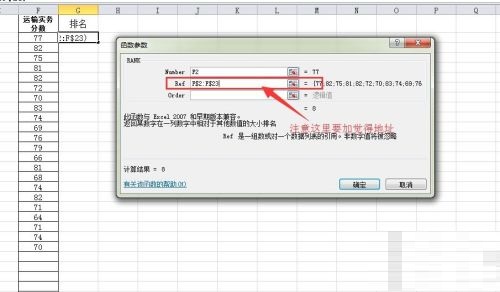
5.参数order:这个比较简单,如果你填0或者不填就是降序排名,其它情况就是升序了。在右下角,我可以看到计算结果是8,也就是说第一个参数在第二个参数的名次是8。
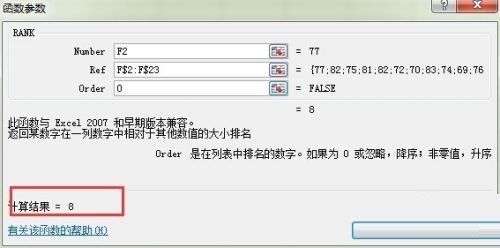
6.点击确定以后,我们可以看到分数77的排名为8,但是我们需要的是全部的排名啊,怎么办?别急,把鼠标移到数字8所在单元格的右下角,你会发现鼠标变一个“+”,这时,我们按住鼠标左键往下复制就可以了。
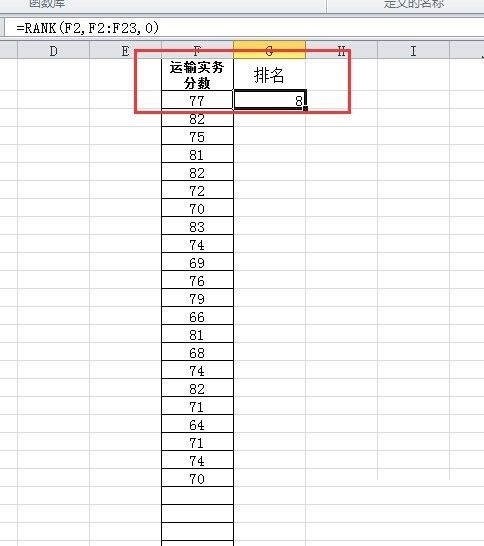
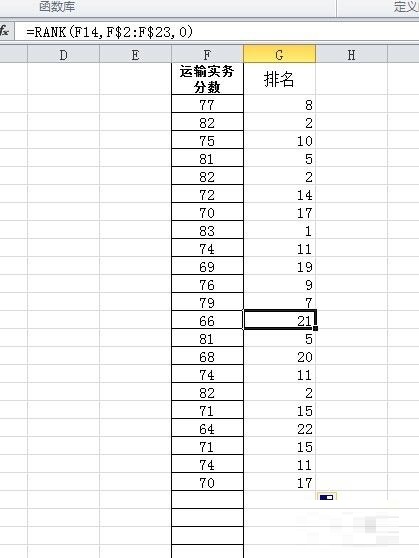
- Windows11怎么设置自动关机?Win11设置自动关机教程
- Win11音频服务未运行怎么办?Win11音频服务尚未启用解决方法
- 正版Win11激活码怎么领取?正版Win11激活码领取激活方法
- Win11文件管理器卡顿反应慢怎么解决?
- Win11哪个版本最好 Win11系统最好的版本推荐
- Win11比Win10流畅吗 Win11流畅度怎么样
- 升级Win11选择哪个渠道 升级Win11哪个渠道最好
- Win11每次开机会检查tpm吗?Win11每次开机是否会检查tpm详情介绍
- Win11怎么改回Win10资源管理器经典样式?
- Win11怎么从Dev开发版切换到Beta渠道?Dev开发版切换到Beta渠道方法
- Win11开机自动安装垃圾软件怎么办?Win11阻止流氓软件自动安装教程
- Win11如何连接打印机呢?Win11连接打印机步骤
- Win11开机死机怎么办?Win11开机死机解决方法
- Win11怎么查看电脑连接的WiFi密码?Win11怎么查看WiFi密码图文教程
- Win11开机绿屏怎么办 Win11开机绿屏的解决方法
- Win11预览版计划怎么退出 Win11退出预览版计划的方法介绍
- Win10锁屏有哪些方式?Win10锁屏的方法介绍
- Win10更新后打印机蓝屏APC_INDEX_MISMATCH怎么办?
- Win11开机一直转圈怎么办 Win11开机一直转圈的解决办法
- Windows11更新KB5004300后进入桌面无限闪屏怎么办?
- Win11安装卡在请稍等怎么办 Win11安装卡在请稍等的解决办法
- Windows Insider解决问题按钮按下显示错误代码:0x80072ee2怎么办?
- Win10怎么删除系统自带输入法的记忆?系统输入法清除记忆步骤
- Win11怎么清理C盘 Win11清理C盘的方法介绍
- Win11无法访问预览体验计划怎么办?Win11无法访问预览体验计划解决方法
- 往来款项明细表
- 叶根友IPAD手写体
- 强制承运人责任保险承保情况统计表
- 本科英语专业课程教材征订表
- 本科会计学专业课程教材征订表
- 应收账款明细及帐龄分析表
- 应收应付统计表
- 叶根友朗雅行
- 叶根友微宋特黑
- 叶根友飘悦飞草
- 怪物猎人世界全面且分类的商店MOD v2.2
- 模拟人生4平衡卡路里自然新陈代谢MOD v2.2
- 我的世界圆润材质包 v1.2
- 枪神纪希望透视辅助 v1.5
- 星露谷物语室内温泉浴室MOD v2.2
- LOL韩服语音包 v2018
- 三国志13日本入侵全面抗战剧本mod v2.2
- 精灵宝可梦太阳月亮精灵qr码 v2.2
- 星露谷物语可食用的甜宝石浆果MOD v2.2
- 全面战争三国外交能见度MOD v1.21
- ornament
- ornamental
- ornamentation
- ornate
- ornery
- ornithologist
- ornithology
- orographic
- orphan
- orphanage
- 收入不平等
- 农艺工必备技术/新型农民职业技能提升系列
- 浮世绘(日本美学再发现)(精)
- 中国声乐的民歌教育传承/中华民族音乐传承出版工程理论研究项目丛书
- 大头鱼深海寻宝记(精)
- 阅微草堂笔记/历代笔记小说大观
- 最黑的黑暗(精)
- 修齐看孙子--从孙子兵法中汲取修身齐家智慧/山东孙子研究会学术丛书
- 我在白鹿等你
- 设计的起点认知与启蒙(湖南大学建筑与规划学院优秀基础教学成果汇编2015-2021)/湖南大学建筑与规划学院教学成果丛书
- [BT下载][冰血暴 Fargo 第三季][全10集][英语中字][MKV][1080P][WEB+中文字幕] 剧集 2017 美国 剧情 打包
- [BT下载][冰血暴 Fargo 第一至二季][全02季][英语无字][MKV][1080P][WEB-RAW 剧集 合 集 美国 剧情 打包
- [BT下载][最狂野的地方 Wildest Places 第二季][全04集][英语无字][MKV][1080P][片源 剧集 2019 澳大利亚 纪录 追更
- [BT下载][最狂野的地方 Wildest Places 第二季][全04集][英语无字][MKV][1080P][片源 剧集 2019 澳大利亚 纪录 追更
- [BT下载][周六晚上外卖 Ant & Decs Saturday 第二十季][更新至01集][英语无字][MKV][1080P][片源] 剧集 2024 英国 真人 追更
- [BT下载][柬埔寨失落的寺庙 Lost Temples of Cambodia 第一季][更新至02集][英语无字][MKV][1080P][片源 剧集 2024 英国 纪录 追更
- [BT下载][追谜探险队 Expedition X 第七季][更新至03集][英语无字][MKV][1080P][片源 剧集 2024 美国 真人 追更
- [BT下载][陈案寻踪 Cold Justice 第七季][更新至01集][英语无字][MKV][1080P][片源] 剧集 2024 美国 纪录 追更
- [BT下载][野探哈莉/哈里·怀尔德 Harry Wild 第二季][全06集][英语中字][MKV][1080P][多版] 剧集 2023 其它 悬疑 全集
- [BT下载][早安,维罗妮卡 第一季][全8集][WEB-MKV/48.33G][简繁英字幕][4K-2160P][杜比视界版本][H265][Netflix] 剧集 2020 其它 剧情 打包